
【ソフト名】:![]() WinShot
WinShot
【動作OS】:Windows XP/Me/2000/NT/98/95
【機種】:凡用
【種類】:フリーソフト
【作者】: WoodyBells
【インストール】有り
【ダウンロード先】VectorさんからDL
多機能スクリーンキャプチャソフトです。
| 機能一覧 |
|
・印刷機能-用紙サイズに合わせ自動的に拡大縮小される。 |
私はこのソフトをかなり前から使っています。
このソフトの特定箇所を断続的にキャプチャーできる機能は(不動産サイトの間取り図などで)かなり重宝します。
※キャプチャされた画像の著作権に関しては自己責任でお願いいたしますm(_ _)m
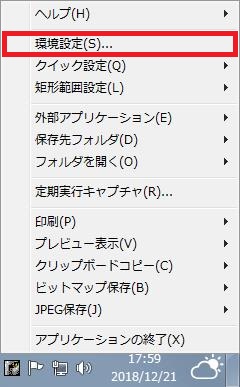 |
ヘルプ |
 |
|
その他の設定、リサイズ、外部アプリ、文字列埋め込み、カット |
【環境設定[基本設定]】目次
1、保存設定
2、マウスカーソルをキャプチャ
【1、保存設定】
![[保存設定] グループの [ファイル自動保存] オプション ボタンをオンにするとファイルを自動で保存します。](http://fs-t.biz/wp/wp-content/uploads/2018/12/スクリーンキャプチャ「WinShot」環境設定基本設定001.jpg)
[保存設定] グループの [ファイル自動保存] オプション ボタンをオンにするとファイルを自動で保存します。
![[保存設定] グループの [追加] ボタンをクリックすると保存先を追加できます。](http://fs-t.biz/wp/wp-content/uploads/2018/12/スクリーンキャプチャ「WinShot」環境設定基本設定002.jpg)
[保存設定] グループの [追加] ボタンをクリックすると保存先を追加できます。
![[保存設定] グループの [追加] をクリックすると [フォルダの参照] ダイアログが表示されます。画像を格納するフォルダを選択します。](http://fs-t.biz/wp/wp-content/uploads/2018/12/スクリーンキャプチャ「WinShot」環境設定基本設定003.jpg)
[保存設定] グループの [追加] をクリックすると [フォルダの参照] ダイアログが表示されます。画像を格納するフォルダを選択します。
![[保存設定] グループの [削除] をクリックすると保存先が削除されます。](http://fs-t.biz/wp/wp-content/uploads/2018/12/スクリーンキャプチャ「WinShot」環境設定基本設定004.jpg)
[保存設定] グループの [削除] をクリックすると保存先が削除されます。
![[保存設定] グループの [上] ボタンをクリックすると選択された保存先が上へ移動します。](http://fs-t.biz/wp/wp-content/uploads/2018/12/スクリーンキャプチャ「WinShot」環境設定基本設定005.jpg)
[保存設定] グループの [上] ボタンをクリックすると選択された保存先が上へ移動します。
![[保存設定] グループの [下] ボタンをクリックすると選択された保存先が下へ移動します。](http://fs-t.biz/wp/wp-content/uploads/2018/12/スクリーンキャプチャ「WinShot」環境設定基本設定006.jpg)
[保存設定] グループの [下] ボタンをクリックすると選択された保存先が下へ移動します。
![[保存設定] グループの [接頭語] ボックスを設定すると保存されたファイル名の頭に設定された語が付きます。](http://fs-t.biz/wp/wp-content/uploads/2018/12/スクリーンキャプチャ「WinShot」環境設定基本設定007.jpg)
[保存設定] グループの [接頭語] ボックスを設定すると保存されたファイル名の頭に設定された語が付きます。
![[保存設定] グループの [シーケンス桁数] ボックスを設定すると保存されたファイル名の番号が設定した桁数になります。](http://fs-t.biz/wp/wp-content/uploads/2018/12/スクリーンキャプチャ「WinShot」環境設定基本設定008.jpg)
[保存設定] グループの [シーケンス桁数] ボックスを設定すると保存されたファイル名の番号が設定した桁数になります。
![[保存設定] グループの [開始番号] ボックスを設定すると保存されたファイル名の開始番号が設定された番号から開始されます。](http://fs-t.biz/wp/wp-content/uploads/2018/12/スクリーンキャプチャ「WinShot」環境設定基本設定009.jpg)
[保存設定] グループの [開始番号] ボックスを設定すると保存されたファイル名の開始番号が設定された番号から開始されます。
![[保存設定] グループの [前回の番号を記憶] チェック ボックスをオンにすると保存されたファイル名の前回の番号を記憶します。](http://fs-t.biz/wp/wp-content/uploads/2018/12/スクリーンキャプチャ「WinShot」環境設定基本設定010.jpg)
[保存設定] グループの [前回の番号を記憶] チェック ボックスをオンにすると保存されたファイル名の前回の番号を記憶します。
![[保存設定] グループの [クリア] ボタンをクリックすると設定された保存設定情報がクリアされます。](http://fs-t.biz/wp/wp-content/uploads/2018/12/スクリーンキャプチャ「WinShot」環境設定基本設定011.jpg)
[保存設定] グループの [クリア] ボタンをクリックすると設定された保存設定情報がクリアされます。
![[保存設定] グループの [保存ファイル名を毎回指定する] オプション ボタンをオンにすると保存ファイル名を毎回指定します。](http://fs-t.biz/wp/wp-content/uploads/2018/12/スクリーンキャプチャ「WinShot」環境設定基本設定012.jpg)
[保存設定] グループの [保存ファイル名を毎回指定する] オプション ボタンをオンにすると保存ファイル名を毎回指定します。
![[保存設定] グループの [保存後に保存フォルダを開く] チェック ボックスをオンにすると保存後に保存フォルダを開きます。](http://fs-t.biz/wp/wp-content/uploads/2018/12/スクリーンキャプチャ「WinShot」環境設定基本設定013.jpg)
[保存設定] グループの [保存後に保存フォルダを開く] チェック ボックスをオンにすると保存後に保存フォルダを開きます。
【2、マウスカーソルをキャプチャ】
![[マウスカーソルをキャプチャする] チェック ボックスをオンにするとマウスカーソルもキャプチャします。](http://fs-t.biz/wp/wp-content/uploads/2018/12/スクリーンキャプチャ「WinShot」環境設定基本設定014.jpg)
[マウスカーソルをキャプチャする] チェック ボックスをオンにするとマウスカーソルもキャプチャします。
